ディスクマネージャのプロパティブック
ディスクマネージャのプロパティブックを開くには、次の 3 つの方法があります。
-
メインブラウザのディスクを選択して、「動作」メニューから「プロパティ」を選択する
-
メインブラウザのディスクを選択して、ツールバーのアイコンをクリックする
-
メインブラウザのディスクをダブルクリックする
図 11-5 に、ディスクマネージャのプロパティブックの主要部分を示します。
図 11-5 ディスクマネージャ : 「ディスク」プロパティブック
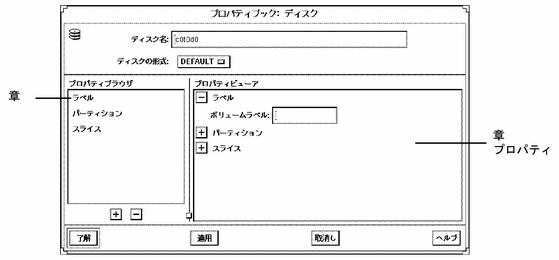
ディスクマネージャのメインウィンドウについて説明します。
-
ディスク名
プロパティブックで管理するための 1 つまたは複数のオブジェクトを指定します。図 11-5 の例では、c0t6d0というディスクがオブジェクトとして指定されています。
-
... ボタン
システム上で編集されているディスクと同じタイプのものが、少なくとも 1 つ以上存在することを示します。このボタンをクリックすると、「編集するディスクの選択」ウィンドウが表示されます。このウィンドウから、同時に変更可能な (同じタイプの) 複数のディスクを選択できます。
-
ディスクの形式
オブジェクトの形式を指定します。図 11-5 の例では、オブジェクトのデフォルトとして設定されたディスクの形式が指定されています。
-
プロパティブラウザ
ディスクマネージャのプロパティブラウザは、ストレージマネージャの「コンテキストの読み込み」プロパティブラウザとほとんど同じ働きをします。このブラウザには、選択したディスク (複数も可) にあるすべての章、および副章があればそれも含めたリストが含まれます。
プロパティブラウザで章名をダブルクリックすると、プロパティビューアにその章が開かれ、副章があれば副章、なければオブジェクトのプロパティが表示されます。
-
章
オブジェクトの共通プロパティセットを含みます。このプロパティセットの内容を表示および変更できます。
-
プラス (+) ボタンとマイナス (-) ボタン
プロパティブラウザの下にあるボタンで、+ ボタンはプロパティビューアにあるすべてのプロパティグループを開きます。- ボタンは、プロパティビューアの中のすべての章を閉じます (章名のみが表示されます)。章のプロパティ全体または章名のみ表示したいときなどに便利です。
プロパティブックで章名の隣にあるボタンも上記の + や - ボタンと同じような機能をもちます。ただし、このボタンは、指定された章にのみ適用できます。
-
プロパティビューア
章を開いたり閉じたりできます。章はオブジェクトプロパティのレベルまで開いて、オブジェクトのプロパティを表示および変更できます。
-
章プロパティ
表示または変更したいオブジェクトのプロパティを指定します。章は 1 つまたは複数のプロパティを持つことができます。図 11-5 では、ラベルの章に、ディスク名を付けるための「ボリュームラベル」フィールドがあります。
具体的な手順については、オンラインヘルプを参照してください。
- © 2010, Oracle Corporation and/or its affiliates
